Thực hiện các công việc sau: Mở trang tính Bảng điểm tổng kết học kì I lớp 7A; Đặt hướng in ngang
B. Hoạt động hình thành kiến thức
1. Các chế độ xem bảng tính trước khi in (sgk)
2. Điều chỉnh ngắt trang (sgk)
3. Đặt lề và hướng giấy in (sgk)
4. In trang tính (sgk)
C. Hoạt động luyện tập
Câu 1: Trang 123 sgk vnen tin học 7
Thực hiện các công việc sau.
(1) Mở trang tính Bảng điểm tổng kết học kì I lớp 7A
(2) Đặt hướng in ngang
(3) Xem trước khi in
(4) Điều khiển ngắt trang
(5) Mở vùng điều khiển in
Bài làm:
(1) Mở trang Bảng điểm tổng kết học kì I lớp 7A
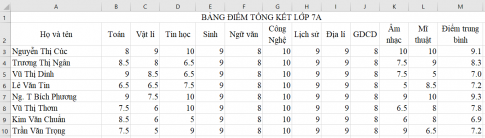
(2) Các trang in được đặt kích thước lề ngầm định với hướng giấy in đứng.
+ Dùng các lệnh trong nhóm Page Setup trên dải lệnh Page Layout để diều chỉnh.
- B1: mở dải lệnh Page Layout
- B2: ở hộp thoại Page Setup chọn margins
- B3: chọn Custom margins để tùy chỉnh lề.
+ Các kích thước lề được hiển thị trong các ô Top, Bottom, Right, Left
- B4: thay đổi số trong các ô trên để thiết đặt lề.
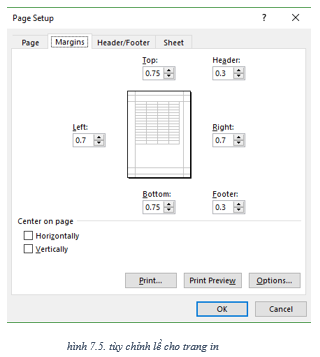
+ Ở hộp thoại Page chọn Portrait cho hướng giấy đứng hoặc Landscape cho hướng giấy ngang
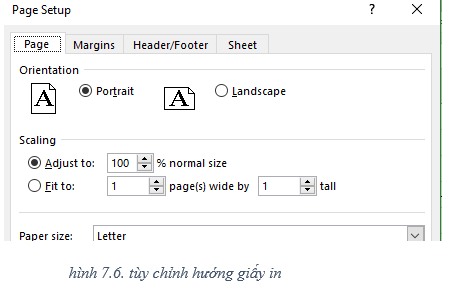
(3) Xem trước khi in để kiểm tra xem lại những gì chúng ta sẽ in.
(4) Chương trình sẽ tự động phân chia trang tính ra thành các trang nhỏ.
+ Để điều chỉnh ngắt trang như ý muốn, sử dụng lệnh Page Break Preview.
+ Khi đó trang tính hiển thị thành 2 trang in page1 và page2 ngăn cách bởi dấu ngắt trang màu xanh.
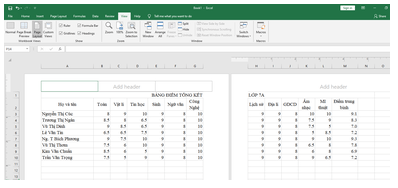
- Để gộp chúng lại theo ý muốn ta đưa con trỏ vào dấu ngắt trang không hợp lý và kéo thả chúng đến vị trí mong muốn.
- Kết thúc điều chỉnh bằng cách chọn chế độ Normal trên thanh công cụ.
(5)
- B1: chọn lệnh Print trên bảng chọn File
- B2: nháy chuột vào nút Print
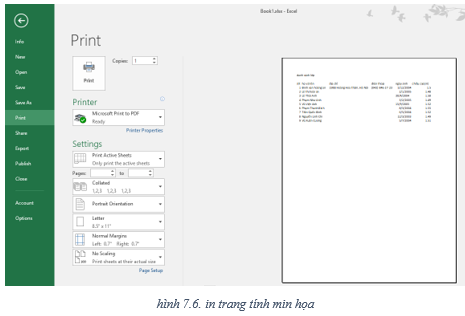
Xem thêm bài viết khác
- Hãy quan sát bảng thông tin về lịch chiếu phim tại Trung tâm chiếu phim Quốc Gia – Hà Nội trong hình sau đây và cho biết:
- Bài thực hành số 2
- Tạo biểu đồ thống kê học sinh giỏi khối 7: Khởi động chương trình bảng tính Excel, mở bảng tính HocSinhGioiKhoi7.xlsx rồi tạo biểu đồ như hình sau.
- Sử dụng định dạng số có dấu phân tách hàng nghìn để định dạng tất cả các điểm số thống nhất có một chữ số phần thập phân và kết quả nhận được như sau:
- Giải vnen tin 7 bài 5: Tính toán đơn giản trên bảng tính
- Hãy đọc bảng thông tin dưới đây và tạo một bảng để trình bày tóm tắt nội dung của bảng tin.
- Hãy trình bày hai thao tác cần thực hiện để tăng độ cao của hàng tiêu đề trong bảng danh sách bạn bè như trong hình sau:
- Dưới đây là bảng số liệu hàng tồn kho của một công ty, người ta tạo một biểu đồ biểu diễn trực quan số lượng àng tồn kho...
- Em có thể tìm hiểu về diện tích và dân số các nước Đông Nam Á bằng cách mở bảng tính CacNuocASEAN. xlsx, chẳng hạn đưa ra:
- Thao tác định dạng phông chữ bằng cách sử dụng các nút lệnh trên đây trong Excel cũng giống như trong Word. Từ sự tương tự này, hãy chỉ ra cho các bước định dạng tiêu đề...
- Em hãy tìm hiểu cách xoá một biểu đồ và cách sao chép một biểu đồ vào một tệp văn bản (soạn thảo bằng Microsoft Word)
- Hình dưới đây là bảng tính chứa thông tin trung bình số dân trên 1km2 của các nước thành viên ASEAN











